はじめに
APIって何かわからないというお悩みの方必見です。
確かにAPIと調べるとたしかにわかるようなわからないような説明が多くでてきますよね。
この記事では、実際にAPIを利用してみて、よりAPIの理解を深めていただける内容を紹介します。Googleの提供するブラウザChromeさえあれば、簡単にAPIを試すことのできるので、誰でも簡単に理解していただくことができるかと思います。
全体像
Chromeの拡張機能である「Talend API Tester - Free Edition」をChromeに追加します。もちろんFree(無料)です。あとは、この機能を使って、実際にAPIを利用するだけです。使い方もとても簡単なので、順を追って解説していきます。
API Testerのインストール
以下のURLから「Talend API Tester - Free Edition」をChromeに追加します。
「Chrome」に追加から簡単に追加していただくことができます。
https://chrome.google.com/webstore/detail/talend-api-tester-free-ed/aejoelaoggembcahagimdiliamlcdmfm
METHODの指定
今回は以下のAPIを利用して実際にAPIリクエスト(APIを用いて情報をくださいという命令を出す操作)とレスポンス(APIリクエストを行った結果、返ってきた情報)を受け取ってみたいと思います。
利用するAPI【郵便番号検索API】
http://zipcloud.ibsnet.co.jp/doc/api
このAPIを簡単に紹介すると、郵便番号をリクエストすると、住所情報が返ってくるようなAPIです。それでは、どうやってリクエストするのか、どのように情報が返ってくるのかを見ていきたいと思います。
まずは画面のMETHODというところから埋めていければと思います。METHODとはその名のとおり、どのような方法でリクエストを行うのかというルールを指定する項目のことです。大抵の場合APIのドキュメント(http://zipcloud.ibsnet.co.jp/doc/api)にMETHODはなにか記載してあるのですが、上記の場合は、METHODが記載されていないです。ただ、URLのパラメータに情報を入れて、通信を行い、サーバー側に情報を渡す方法となる旨が記載されているため、METHODは「GET」になります。よって、METHOD欄は「GET」を指定します。
エンドポイントの指定
SCHEMEと記載されているところに、HTTPリクエストを送るURLを記載します。
この郵便番号APIの場合は、APIドキュメント(http://zipcloud.ibsnet.co.jp/doc/api)に「リクエストURL」として記載されている以下がエンドポイントとなります。
【https://zipcloud.ibsnet.co.jp/api/search】
このエンドポイントをSCHEMEと書かれている下のフォームに入力します。
このエンドポイントとは、実際にどこのサーバーに情報提供依頼を出すかということを指定する「URL」であると理解しておけばOKです。
パラメータの指定
GETリクエストではAPIのリクエストに情報の載せるためにパラメータを利用します。利用できるパラメータはAPIドキュメント(http://zipcloud.ibsnet.co.jp/doc/api)のリクエストパラメータと書いてある箇所に記載されています。
このAPIでリクエストパラメータとして利用できるのは、「zipcode」、「callback」、「limit」があります。そのうち必須なのは、「zipcode」となるので、今回はパラメータとして「zipcode」のみ使うこととします。
このパラメータについて補足すると、APIでは情報の授受を行うわけですが、どんな情報を欲しいのか指定する役割のある項目になります。
APIリクエストの実行と結果の確認
次はいよいよAPIリクエストを実行します。エンドポイントを入力した箇所の右側に
「Send」というボタンがあるので、クリックします。これでAPIリクエスト完了です。

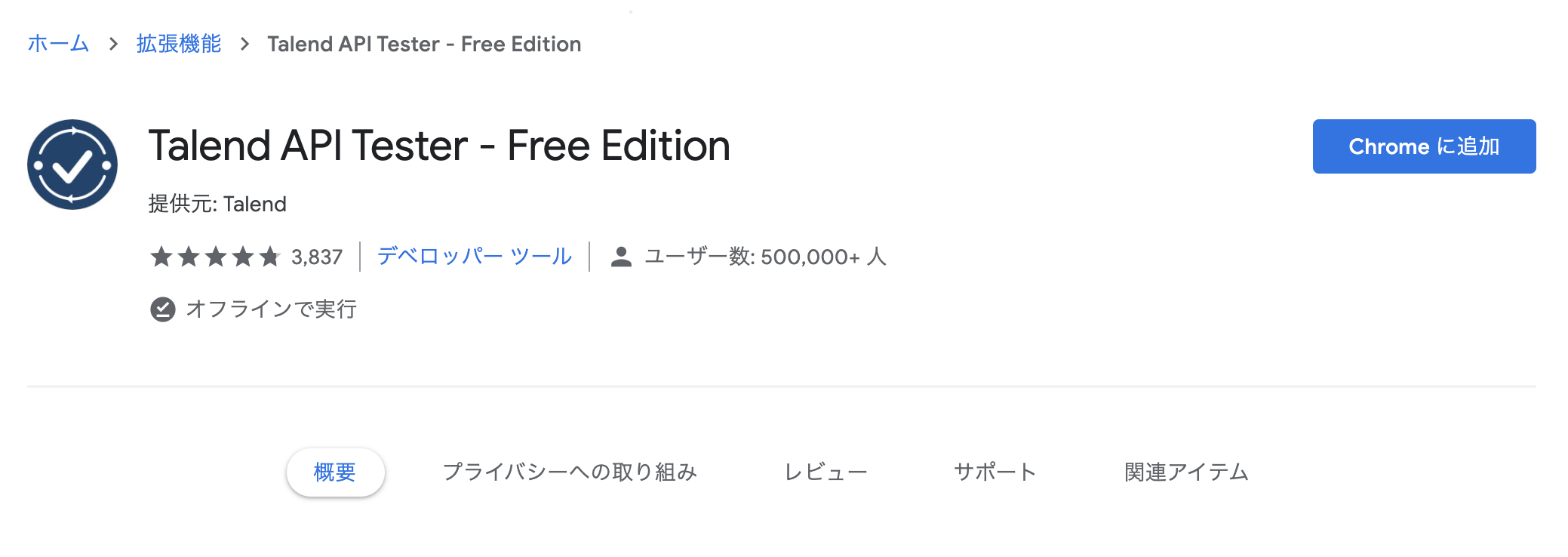
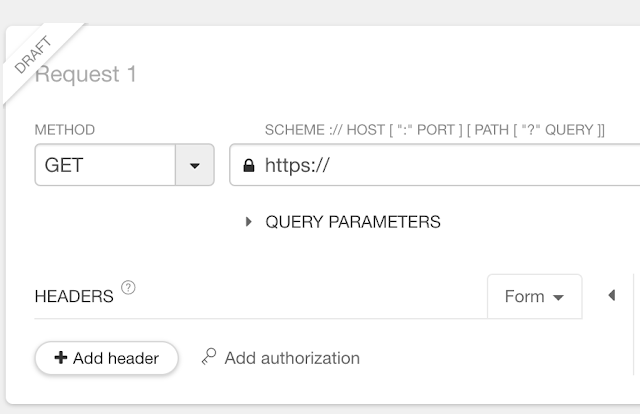
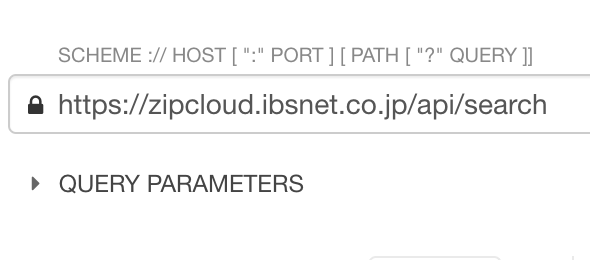
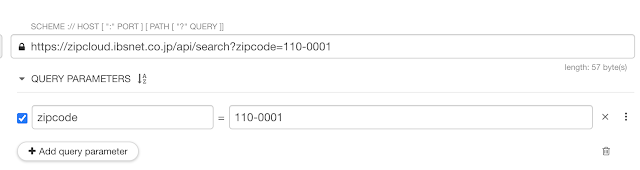












0 件のコメント:
コメントを投稿